"¿Cómo agregar subtítulos en el reproductor QuickTime? Recientemente, cambié a macOS, e intenté reproducir una película en el reproductor QuickTime. Como sea, no fui capaz de importar subtítulos. ¿Puedo agregar subtítulos en QuickTime?"
¿Alguna vez has reproducido un DVD o un video digital (MP4) con subtítulos, solo para darte cuenta de que los subtítulos no son mostrados? Esto no podría ser muy agradable si no puedes entender el contenido del video. Uno de los formatos más comunes de subtítulos es el SRT, pero QuickTime tiene unos problemas de compatibilidad con el formato. Por esta razón, hemos compilado este artículo, así como les compartiremos cómo agregar subtítulos en el reproductor QuickTime.
En este artículo
Parte 1. ¿Puedo cargar subtítulos SRT a videos/películas en el reproductor QuickTime?
El reproductor QuickTime es considerado un reproductor de medios inestable, y fue desarrollado mucho antes de que el formato de subtítulos SRT se hiciera popular. Aun así, es imposible cargar el archivo SRT a la interfaz debido a la falta de nuevas actualizaciones, mientras que QuickTime no lo soporta.
Como sea, siempre y cuando esos subtítulos estén incorporados en el video, puedes ver fácilmente la película o programa de televisión con subtítulos en QuickTime. Sin embargo, si tienes los subtítulos disponibles en el formato QT, es bastante simple agregar subtítulos al video.
Parte 2. ¿Cómo agregar subtítulos/subtítulos cerrados en el reproductor QuickTime?
Los pasos para importar un archivo de subtítulo en el reproductor QuickTime es relativamente directo. Sigue los pasos a continuación para aprender cómo agregar subtítulos en QuickTime:
- Abrir el video o la película en el reproductor QuickTime.
- Asegúrate que tienes acceso al archivo de subtítulo del clip.
- Haz clic en Vista en la barra de menú, y selecciona la opción subtítulos.
- Siguiente, escoge tu idioma, y haz clic en el ícono de subtítulos para agregar el archivo mientras se reproduce el video.
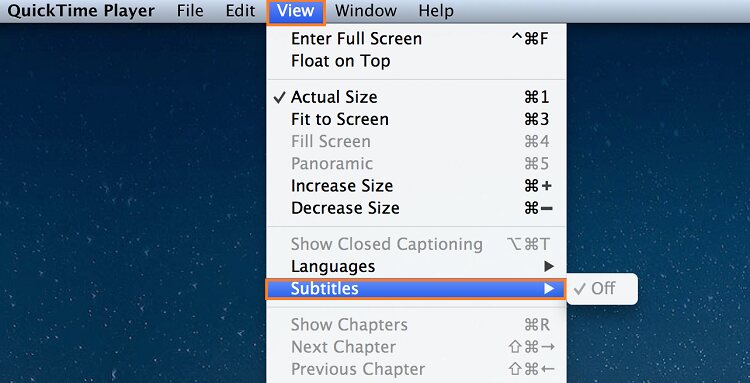
Parte 3. El mejor editor de subtítulos para Mac para incorporar/agregar subtítulos a videos en QuickTime sin complicaciones
Ahora que está claro que no puedes agregar archivos SRT en el reproductor QuickTime, todavía no significa que no puedas reproducir el video con subtítulos SRT. Es posible incorporar los subtítulos SRT en el video usando el editor de subtítulos del Wondershare UniConverter para Mac. El software intuitivo funciona rápido en todos los sistemas Windows y macOS y soporta archivos de video en más de 1000 formatos.
 Wondershare UniConverter - Tu Completa Caja de Herramientas de Video para Windows/Mac
Wondershare UniConverter - Tu Completa Caja de Herramientas de Video para Windows/Mac

- Admite más de 1000 formatos de medios para convertir, como MP4/MKV/AVI/MOV/MP3/WAV y muchos más.
- Puedes cortar no solo audio WAV, sino también archivos multimedia en más de 1000 formatos de archivo.
- Edita videos con funciones de corte, recorte, efecto, rotación, añadir marcas de agua, entre otras.
- La herramienta de compresión de video hará que un archivo de video de gran tamaño sea más pequeño apropiado para tu dispositivo.
- Caja de herramientas con funciones adicionales, que incluyen Creador GIF, Reparador de metadatos de medios, Grabador de CD, Convertidor de Imagen, etc.
- SO soportado: Windows 10/8/7/2003/Vista/XP, Mac OS 10.15 (Catalina), 10.14, 10.13, 10.12, 10.11, 10.10, 10.9, 10.8, 10.7, 10.6.
Aquí es como puedes rápidamente agregar subtítulos SRT/ASS/SSA a las películas en QuickTime con configuración personalizada de fuente/estilo con la asistencia del Wondershare UniConverter para Mac:
Paso 1 Abrir el editor de subtítulos
Ejecuta la aplicación, y haz clic en Caja de herramientas en la izquierda. Ahí, selecciona el editor de subtítulos, y abre el video QuickTime.
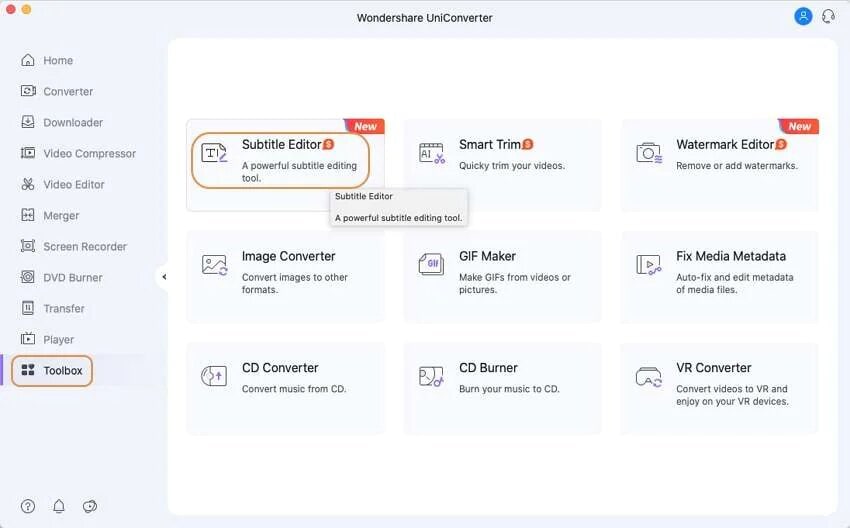
Paso 2 Agregar el archivo SRT
Haz clic en la pestaña Importar subtítulos el archivo relevante SRT/ASS o SSA e importarlo a la interfaz. Siguiente, puedes editar el texto y sincronizar los subtítulos con el video agregado.
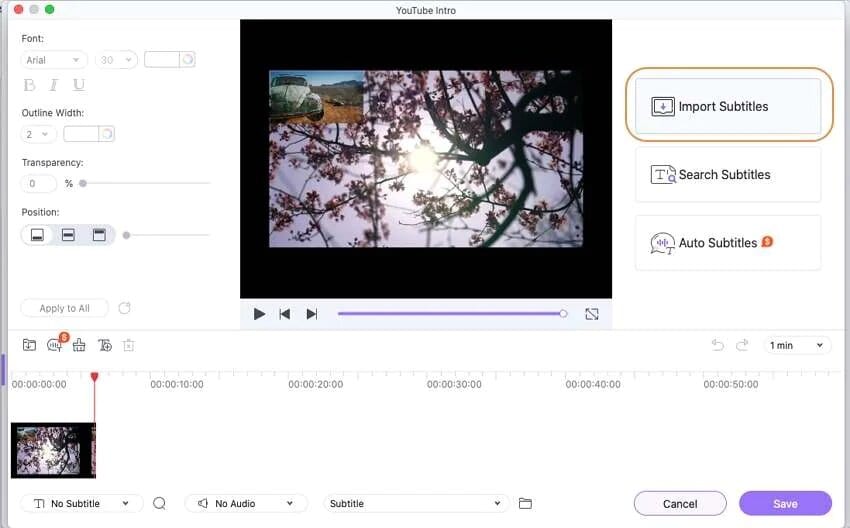
Paso 3 Guardar el video
Finalmente, haz clic en Guardar para exportar el video QuickTime con artículos incorporados. Ahora, puedes reproducirlo no solo en el UniConverter sino que también en el reproductor QuickTime.
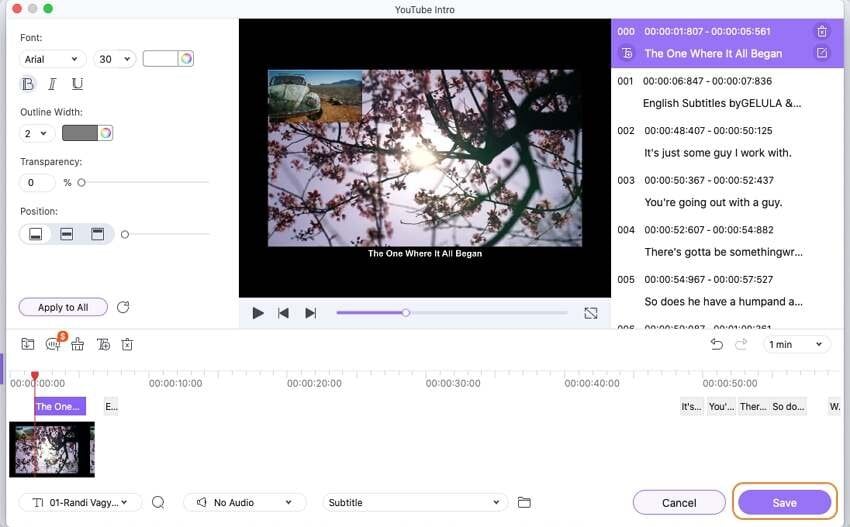
Parte 4. Más para saber: ¿Puedo convertir SRT a subtítulos QuickTime (QT)?
Como todos sabemos, el reproductor QuickTime soporta solo el formato de subtítulos QT, pero la principal preocupación con los usuarios es que ellos solo tienen acceso a los archivos SRT (incompatible con QuickTime). En ese caso, la mejor opción es para ti convertir SRT a QT usando herramientas de conversión en línea. Por lo tanto, hemos listado las 2 herramientas arriba en línea para cambiar SRT a QT en esta sección a continuación:
1. GoTranscript
Si quieres convertir tus archivos SRT a una amplia variedad de otros formatos de subtítulo, entonces el servicio GoTranscript es al que deberías recurrir. Esta plataforma intuitiva soporta QT (Texto QuickTime), SCC, VTT, SBV, y muchos tipos de archivo. No solo eso, además es una herramienta útil para transcribir audio en texto.
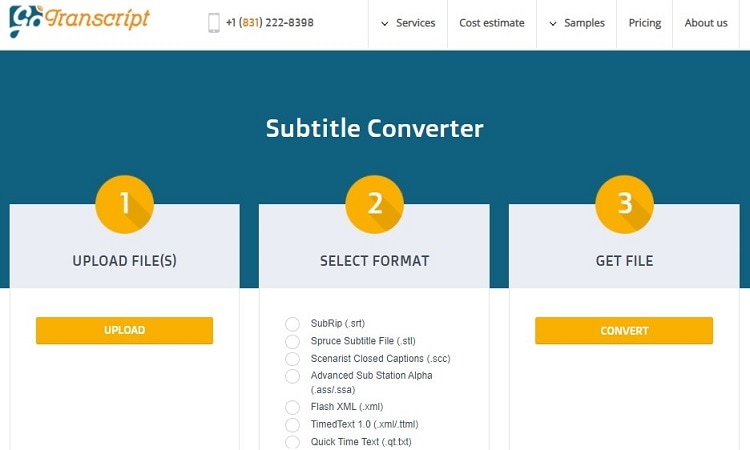
2. Better-Converter
Better Converter es un convertidor en línea dedicado a cambiar archivos SRT a subtítulos QT para el reproductor QuickTime. La interfaz es simple y funciona sin problemas en todos los navegadores web modernos. Adicionalmente, soporta los formatos ASS/SSA, SBV, VTT y TTML.
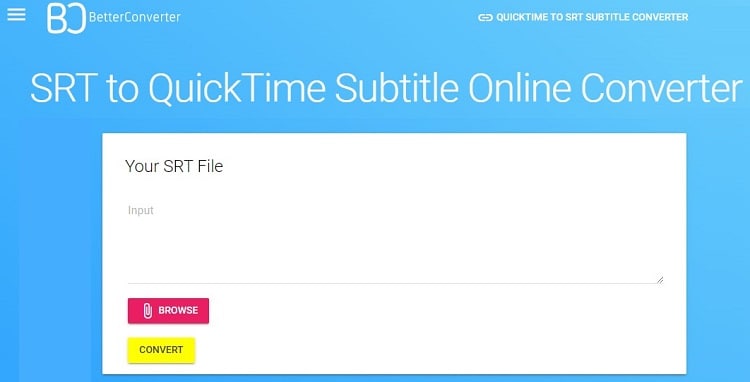
Conclusión:
Esperamos que hayas disfrutado el artículo acerca de cómo agregar subtítulos al reproductor QuickTime. Con este conocimiento, serás capaz de agregar subtítulos al reproductor QuickTime y ver tu película favorita con subtítulos para mejorar tu aprendizaje y entendimiento. Como sea, es mejor incorporar el subtítulo SRT con el UniConverter que convertir SRT al formato QT.
Manuel Gonzalez
staff Editor